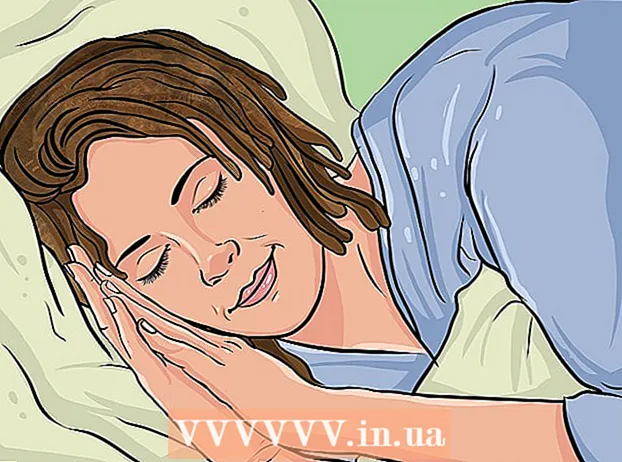Autor:
Randy Alexander
Fecha De Creación:
24 Abril 2021
Fecha De Actualización:
1 Mes De Julio 2024

Contenido
Este wikiHow te enseñará cómo alojar el canal de Twitch de otro transmisor en tu canal. El modo anfitrión permite a los espectadores del canal ver otro canal sin salir de la sala de chat en el canal actual. Esta es una excelente manera de compartir y promocionar su contenido favorito con sus amigos y de involucrar a su comunidad fuera de línea.
Pasos
Método 1 de 2: Juega Twitch en PC
Acceso https://www.twitch.tv utilizando un navegador web. Puede utilizar cualquier navegador web en una computadora con Windows o Mac.
- Si no ha iniciado sesión, haga clic en "Iniciar sesión" en la esquina superior derecha e inicie sesión en su cuenta de Twitch.
- Si no tiene una cuenta, deberá hacer clic en "Registrarse" en la esquina superior derecha para crear una nueva.

Haga clic en su nombre de usuario en la esquina superior derecha del sitio web de Twitch. Aparecerá un menú desplegable.
Hacer clic Canal (Canales). El canal con su sala de chat aparecerá a la derecha.

Importar / anfitrión junto con el nombre del canal en el cuadro de chat. Por ejemplo, si desea transmitir el canal principal de Twitch, ingrese / host contracción en su caja de chat. La sala de chat permanecerá activa en el canal, pero todas las visualizaciones en el canal contarán para las visualizaciones del canal que se emitieron.- Para dejar de reproducir este canal, ingrese / unhosten la sala de chat.
Método 2 de 2: Juega Twitch en el teléfono

Abre la aplicación Twitch. Esta aplicación es de color púrpura con un icono de burbuja de diálogo y dos líneas.- Haga clic aquí para descargar Twitch de Google Play Store en Android.
- Haga clic aquí para descargar Twitch de la App Store en iPhone y iPad.
Ingrese el nombre de usuario (o correo electrónico) y la contraseña asociados con su cuenta de Twitch (si aún no ha iniciado sesión).
Haz clic en la foto de perfil. En Android, esta foto está en la esquina superior derecha. Para iPhone y iPad, debe buscar en la esquina superior izquierda. Aparecerán su perfil y opciones de contenido.
Haga clic en la tarjeta Charla (Charla). Esta es la cuarta tarjeta debajo de la foto de perfil superior de la pantalla. Aparecerá el cuadro de chat del canal.
Importar / anfitrión con el nombre del canal en el cuadro de chat. Por ejemplo, si desea transmitir el canal principal de Twitch, debe ingresar / host contracción en el cuadro de chat. Las personas que vean el canal que está viendo comenzarán a ver el canal que está reproduciendo. La sala de chat permanece activa en el canal, pero todas las vistas de su canal se contarán en el canal que se está reproduciendo actualmente.
- Para dejar de reproducir este canal, ingrese / unhost en el cuadro de chat.